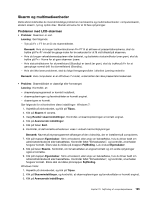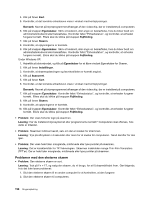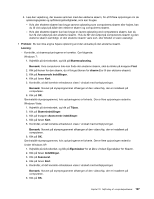Lenovo ThinkPad T420s (Danish) User Guide - Page 218
Funktionen Udvid skrivebord fungerer ikke.
 |
View all Lenovo ThinkPad T420s manuals
Add to My Manuals
Save this manual to your list of manuals |
Page 218 highlights
5. Klik på Avancerede indstillinger. 6. Klik på fanen Skærm. 7. Vælg den korrekte opfriskningshastighed for skærmen. Windows Vista: 1. Slut den eksterne skærm til skærmstikket. Slut herefter skærmen til en stikkontakt. 2. Tænd for den eksterne skærm og computeren. 3. Tryk på Fn+F7 for at skifte output til den eksterne skærm. Bemærk: Når du trykker på Fn+F7, skal du vente et øjeblik på at billedet vises. 4. Højreklik på skrivebordet, og klik på Tilpas. 5. Klik på Skærmindstillinger. 6. Klik på knappen Avancerede indstillinger. 7. Klik på fanen Skærm. 8. Vælg den korrekte opfriskningshastighed for skærmen. Under Windows XP: 1. Slut den eksterne skærm til skærmstikket. Slut herefter skærmen til en stikkontakt. 2. Tænd for den eksterne skærm og computeren. 3. Tryk på Fn+F7 for at skifte output til den eksterne skærm. Bemærk: Når du trykker på Fn+F7, skal du vente et øjeblik på at billedet vises. 4. Højreklik på skrivebordet, og klik på Egenskaber for at åbne vinduet Egenskaber for Skærm. 5. Klik på fanen Indstillinger. 6. Klik på Avanceret. 7. Klik på fanen Skærm. 8. Vælg den korrekte opfriskningshastighed. • Problem: Der vises forkerte tegn på skærmen. Løsning: Har du fulgt den rigtige fremgangsmåde ved installationen af styresystemet eller programmet? Hvis du har det, skal den eksterne skærm efterses. • Problem: Funktionen Udvid skrivebord fungerer ikke. Løsning: Aktivér funktionen Udvid skrivebord ved at gøre følgende: Windows 7: 1. Slut den eksterne skærm til skærmstikket. Slut herefter skærmen til en stikkontakt. 2. Tænd for den eksterne skærm og computeren. 3. Højreklik på skrivebordet, og klik på Skærmopløsning. 4. Klik på ikonen for skærm 2. 5. Vælg Extend these displays under Multiple displays. 6. Klik på ikonen for skærm 1 (den primære skærm, computerens skærm). 7. Vælg Opløsning for den primære skærm. 8. Klik på ikonen for skærm 2 (den eksterne skærm). 9. Vælg Opløsning for den sekundære skærm. 10. Angiv skærmenes indbyrdes placering ved at trække og placere ikonerne. Du kan placere skærmene, hvor du vil, men ikonerne skal røre hinanden. 200 Brugervejledning